如果你是 Google 日曆的使用者,配合智慧型手機(可以連網)可以說天天都在使用它。除了使用手機的 Google 日曆 App 之外,很多同事都是在電腦上設定/輸入行事曆內容,而在手機上可以有檢視和提醒的功能。
就近觀察一些人的操作習慣可以發現,對於日曆中設定活動內容、修改活動日期或時間等的操作,有些可以加快速度的地方。
例如下圖中,有人在「月」的檢視模式之下新增一個活動,先在日期上點一下,輸入事項,按下「建立活動」,該活動會被新增為一天的活動。
如果你要設定的非一天的活動,則可以點選「編輯活動」。
再設定時間細項:
如此可以設定一個日曆上的活動。但是,有沒有較快的方式:
配合以上的觀察,如果在「週」或「天」的模式之下,要設定某一時段的活動較為方便。因為你可以先拖曳出一個時段,再輸入事項內容,這樣較方便。
如果你要設定的是多個日期的活動,也是可以使用滑鼠先在多個日期範圍中以拖曳方式選取多個日期,再輸入事項內容:
如果要修改已設定的活動日期和時間,有人卻是刪掉後再重建,實在是沒有必要。
你可以在「週」或「天」的模式之下,可以使用滑鼠拖曳方式,直接將藍色區塊移至想要調整的時間點上。
如果要改變時間的長短,則可以用滑鼠拖曳藍色區塊下方的控制點:
如果想要更改活動的日期,則可以在「月」檢視模式之下拖曳活動至其他日期:
即使你建立的活動是連續多天的日期,也是可以直接用滑鼠拖曳來調整:
全站熱搜
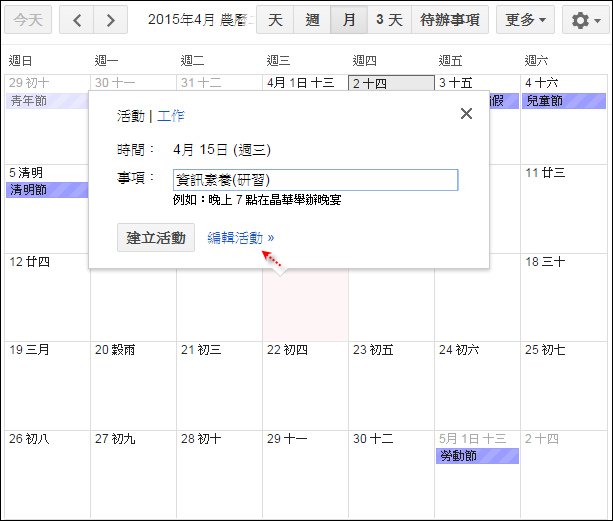










 留言列表
留言列表